Win10系统如何调整屏幕亮度【三种方法】
的有关信息介绍如下: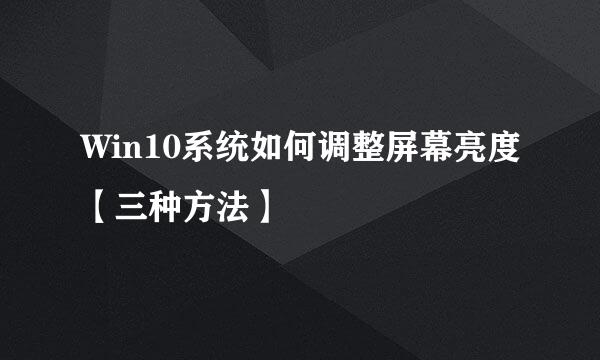
Win10系统是微软推出的最新一代操作系统,相信很多网友已经使用上了。从Win8开始,微软就有把PC操作系统向移动端用户界面靠近的趋势,Win10中这一点更是推进了一大步,添加了一个【设置】面板。于是很多功能除了原来的设置方法外,又多了其它的设置方法。今天小编和大家分享:Win10系统如何调整屏幕亮度【三种方法】,希望能帮助大家更高效的使用Win10。
右键单击桌面左下角的【开始】按钮,点击【控制面板】,步骤截图如下所示:
在右上角位置,把【控制面板】中的【查看方式】选择为【小图标】,步骤截图如下所示:
下拉功能列表,找到并点击【显示】功能,步骤截图如下所示:
在左侧的导航列表中,点击【调整亮度】,步骤截图如下所示:
左右滑动滑块即可调节屏幕亮度,向左变暗,向右变亮,步骤截图如下所示:
在桌面空白处右键单击,选择【显示设置】,步骤截图如下所示:
直接就可以在【显示】中看到【调节亮度级别】的滑块,步骤截图如下所示:
单击桌面底部【任务栏】右边的【电源选项】按钮,步骤截图如下所示:
在弹出的面板中,直接单击带有亮度符号(小太阳)的矩形框,即可调节屏幕亮度,每次增量是25%,步骤截图如下所示:



